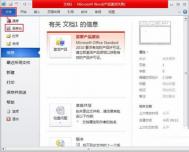word2010中怎么转换文件格式
其实现在在网上下载下来的文件格式是多种多样的,不过一般pdf格式比较多阅读器可以支持,而doc或docx格式的文档会比较难搞。不过大家不用担心,我们可以借助Word2010将doc转成pdf格式。
首先在文件菜单下选择另存为选项,如下图所示。

选择另存为选项
在另存为对话框中的保持类型选择pdf格式,点击保持后就可以将doc转成pdf了,如下图所示。

将doc转成pdf
这样以后,文件格式的转换就可以成功了,而转换出来pdf格式的文档有自己专属的阅读器,所以大家都可以不用担心它不能被读取出来。
Word2007中文本字体替换的技巧
上面为大家介绍了在Word2007中查找和替换的使用技巧,只是向大家介绍了文本的替换,如果想要替换文本的字体,而且是想要批量替换呢,怎么办?图老师小编就来和大家分享在Word2007中如何批量替换字体的方法。
如果Word文档的默认字体是雅黑字体,输入中文的双引号时显示为与英文双引号一样的直引号,不能分出左右引号。

查找和替换
如果想让Word文档中的字体显示为雅黑,但引号显示为正常的中文左右引号,该怎么办呢?
下面我们介绍一个查找选定Word文档中所有引号并替换成宋体中文引号的小技巧。
按Ctrl+F组合键,在弹出的查找和替换窗口的查找内容中输入[],点击阅读突出显示右边的小三角,选择全部突出显示,再点击更多按钮,勾选使用通配符。
然后点击在以下项中查找右边的小三角,选择主文档。

主文档
现在所(m.tulaoshi.com)有双引号已经被选中。
现在,在开始选项卡中的字体设置中选择宋体即可。
看!现在所有的双引号都变成我们习惯的可以区分左右的宋体格式双引号了!
以上就是在Word2007中如何批量替换字体的方法。方法简单,和文本替换的操作相类似,要打开查找和替换的窗口,然后输入[],之后的操作就凭照着上面图老师小编为大家介绍的方法,就可以了。
Word2010中几种视图模式的介绍
在Word2010中,也和其他的版本一样,有着很多种的视图模式,供用户不同情况的浏览需求。一些刚使用Word2010的用户,肯定还不是特别的懂得这些模式的区别,(图老师整理)接下来,图老师小编就来介绍介绍。

Word2010
1.页面视图。
页面视图可以显示Word2010文档的打印结果外观,主要包括页眉、页脚、图形对象、分栏设置、页面边距等元素,是最接近打印结果的页面视图。
2.阅读版式视图。
阅读版式视图以图书的分栏样式显示Word2010文档,文件按钮、功能区等窗口元素被隐藏起来。在阅读版式视图中,用户还可以单击工具按钮选择各种阅读工具。
3.Web版式视图。
(本文来源于图老师网站,更多请访问http://m.tulaoshi.com/wjc/)Web版式视图以网页的形式显示Word2010文档,Web版式视图适用于发送电子邮件和创建网页。
4.大纲视图。
大纲视图主要用于设置Word2010文档的设置和显示标题的层级结构,并可以方便地折叠和展开各种层级的文档。大纲视图广泛用于Word2010长文档的快速浏览和设置中。
5.草稿视图。
草稿视图取消了页面边距、分栏、页眉页脚和图片等元素,仅显示标题和正文,是最节省计算机系统硬件资源的视图方式。当然现在计算机系统的硬件配置都比较高,基本上不存在由于硬件配置偏低而使Word2010运行遇到障碍的问题。
(本文来源于图老师网站,更多请访问http://m.tulaoshi.com/wjc/)以上就是关于在Word2010中,不同视图模式的详细介绍,还分不清的朋友,可以一起来来了解一下,这样在Word中浏览文档时候,就可以任选模式了。